Wanneer u een presentatiebestand opslaat met de optie Lettertypen insluiten ingeschakeld, wordt dit foutbericht weergegeven als een lettertype in uw presentatie niet kan worden ingesloten.
Waarom een bepaald lettertype niet kan worden ingesloten
Er zijn twee belangrijke redenen waarom een lettertype niet kan worden ingesloten in een PowerPoint presentatie:
-
Het is een niet-ondersteund type lettertype, zoals Adobe PostScript Type 1 of Apple Advanced Typography (AAT). We raden u aan in plaats daarvan een ander lettertype te proberen.
-
Toestemming voor het insluiten van het lettertype is niet verleend door de maker. Hoewel het lettertype een ondersteund TrueType- of OpenType-lettertype is, staat de maker van het lettertype niet toe dat het wordt ingesloten. Deze situatie kan niet worden gewijzigd voor dat lettertype.
U kunt Configuratiescherm gebruiken om te zien of een lettertype kan worden ingesloten:
-
Selecteer op de Windows-taakbalk het vak Zoeken en zoek vervolgens naar lettertypen.
-
Selecteer in de zoekresultaten het configuratiescherm Lettertypen .
-
Selecteer een lettertype in de galerie.
-
Bekijk onder in het venster de details van het lettertype. Een van de details heeft de naam Insluitbaarheid van lettertype:
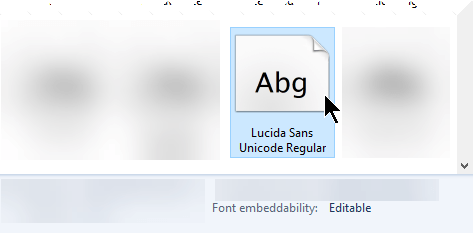
De mogelijke waarden voor insluitbaarheid van lettertypen en hun betekenis zijn:
|
Insluitbaarheid |
Beschrijving |
|---|---|
|
Bewerkbare |
Het lettertype kan worden ingesloten. |
|
Installeerbare |
Het lettertype kan worden ingesloten. |
|
Voorbeeld/afdrukken |
Het lettertype kan worden ingesloten, maar op een computer waarop het lettertype niet is geïnstalleerd, kan de presentatie alleen worden geopend voor weergave en afdrukken, niet voor bewerken. |
|
Restricted Geen insluiting |
Het lettertype kan niet worden ingesloten. |
Een ingesloten lettertype verwijderen
-
Open het presentatiebestand.
-
Selecteer Opties in het menu Bestand.
-
Selecteer het tabblad Opslaan aan de linkerkant van het dialoogvenster.
-
Schakel onder Kwaliteit behouden bij het delen van deze presentatie de optie Lettertypen in het bestand insluiten uit.
De volgende keer dat het presentatiebestand wordt opgeslagen, worden alle ingesloten lettertypen uit het bestand verwijderd.
Effecten van het insluiten van lettertypen
-
Het lettertype dat door de auteur van de presentatie wordt gebruikt, kan op het scherm worden weergegeven wanneer de presentatie op een andere computer wordt weergegeven.
-
De grootte van het bestand neemt enigszins toe wanneer er lettertypen in worden ingesloten.
-
Op sommige computers worden bestanden met ingesloten lettertypen langzamer geopend dan anders.
Ik heb een lettertype vervangen, maar PowerPoint zegt dat het nog steeds aanwezig is
In sommige gevallen kan PowerPoint u blijven vertellen dat een lettertype niet beschikbaar is, zelfs niet wanneer het niet meer in het bestand wordt gebruikt. Dit kan gebeuren met een lettertype dat ondersteuning biedt voor een complex script, zoals Hebreeuws of Chinees. Kies de optie Opslaan en ga verder met uw werk.
Zie ook
|
|
Waarom een bepaald lettertype niet kan worden ingesloten
Er zijn twee belangrijke redenen waarom een lettertype niet kan worden ingesloten in een PowerPoint presentatie:
-
Het is een niet-ondersteund type lettertype, zoals Adobe PostScript Type 1 of Apple Advanced Typography (AAT). We raden u aan in plaats daarvan een ander lettertype te proberen.
-
Toestemming voor het insluiten van het lettertype is niet verleend door de maker. Hoewel het lettertype een ondersteund TrueType- of OpenType-lettertype is, staat de maker van het lettertype niet toe dat het wordt ingesloten. Deze situatie kan niet worden gewijzigd voor dat lettertype.
Ingesloten lettertypen verwijderen
-
Open het presentatiebestand.
-
Selecteer Voorkeuren in het menu PowerPoint.
-
Selecteer in het dialoogvenster onder Uitvoer en delende optie Opslaan.
-
Schakel onder Lettertype insluiten de optie Lettertypen in het bestand insluiten uit .
De volgende keer dat het presentatiebestand wordt opgeslagen, worden alle ingesloten lettertypen uit het bestand verwijderd.
Effecten van het insluiten van lettertypen
-
Het lettertype dat door de auteur van de presentatie wordt gebruikt, kan op het scherm worden weergegeven wanneer de presentatie op een andere computer wordt weergegeven.
-
De grootte van het bestand neemt enigszins toe wanneer er lettertypen in worden ingesloten.
-
Op sommige computers worden bestanden met ingesloten lettertypen langzamer geopend dan anders.
Ik heb een lettertype vervangen, maar PowerPoint zegt dat het nog steeds aanwezig is
In sommige gevallen kan PowerPoint u blijven vertellen dat een lettertype niet beschikbaar is, zelfs niet wanneer het niet meer in het bestand wordt gebruikt. Dit kan gebeuren met een lettertype dat ondersteuning biedt voor een complex script, zoals Hebreeuws of Chinees. Kies de optie Opslaan en ga verder met uw werk.
Stuur ons feedback over problemen met insluiten
Selecteer in de rechterbovenhoek van het app-venster het pictogram Een glimlach verzenden 











